Page 1
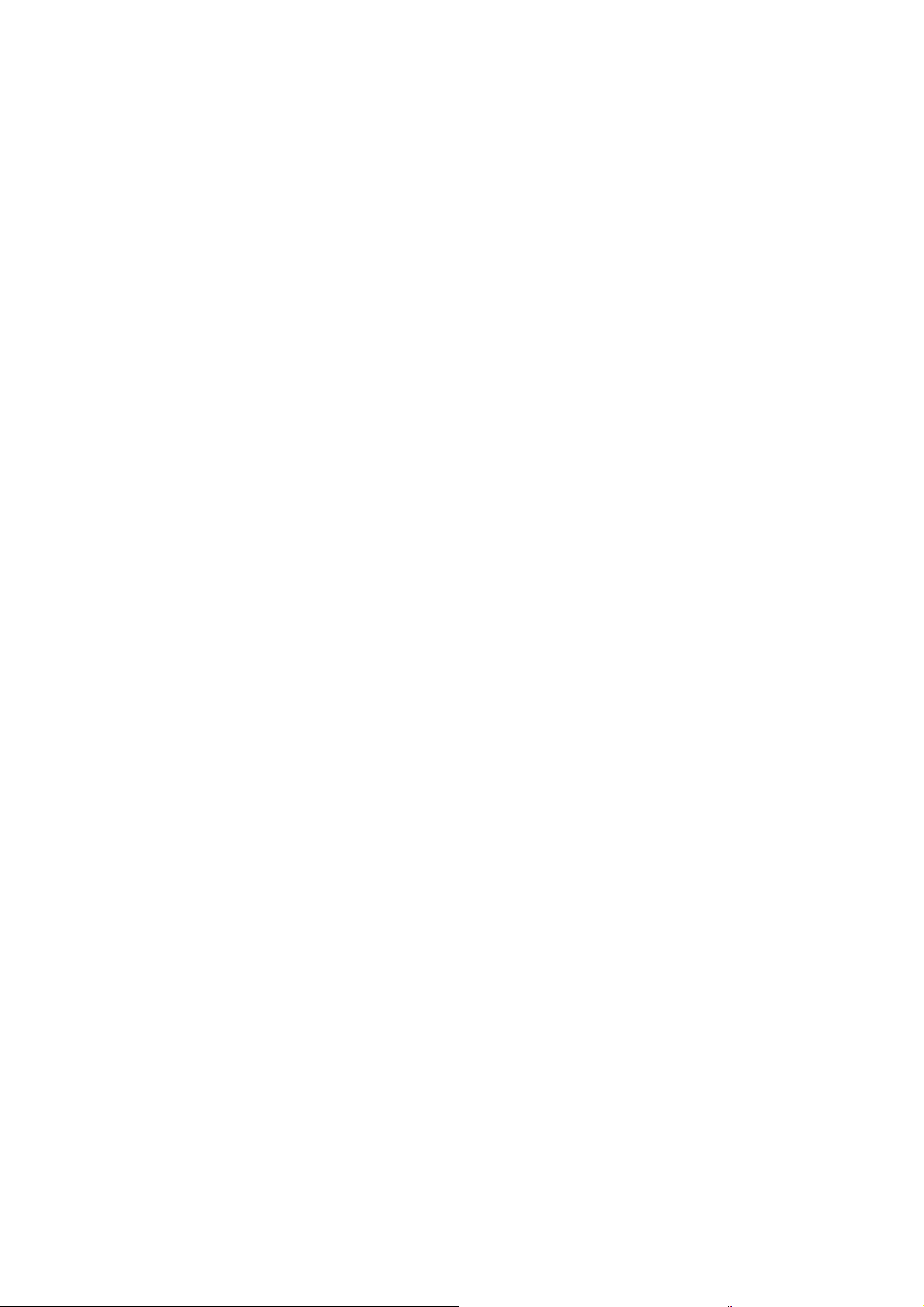
BENQ
DC C800 Digitalna Kamera
Korisničke Upute
Page 2
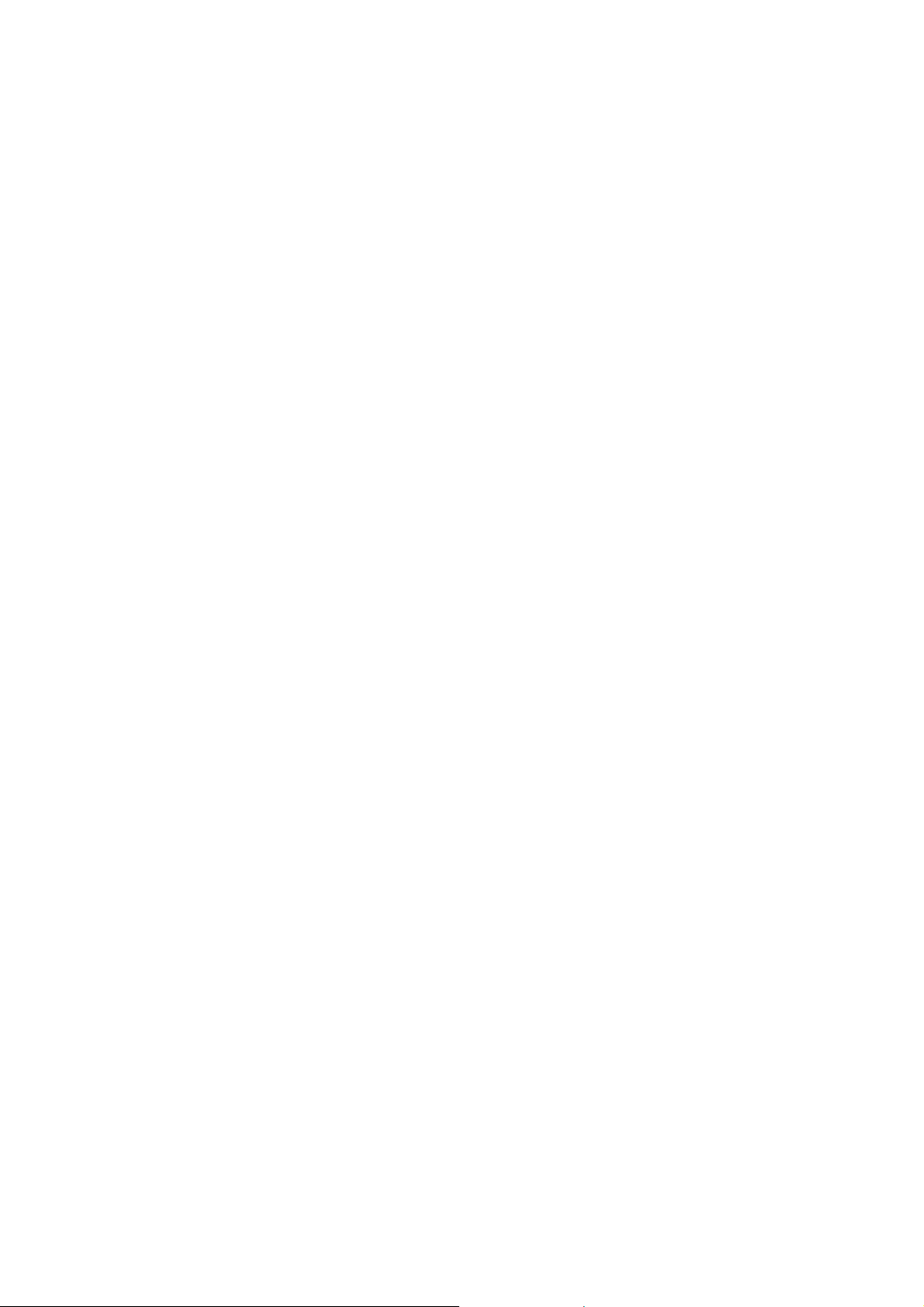
Copyright
Copyright 2005 BenQ Korporacija. Sva prava pridržana. Nijedan dio ove
publikacije se ne može reproducirati, slati, transkribirati, prevoditi na
bilokoji jezik ili računalni jezik, u bilokojoj formi, ili bilokojim sredstvima,
elektroničkim, mehaničkim, optičkim, kemijskim, ručnim ili drugim, bez
prethodnog pisanog dopuštenja od ove kompanije.
Disclaimer
BenQ Korporacija ne daje garanciju, bilo izrečenu ili impliciranu, sa
poštovanjem prema sadržaju ovih uputa, i specijalno se odriče jamstava,
prodajnosti ili prikladnosti za određenu namjenu. Nadalje, BenQ Korporacija
zadržava pravo da revidira ovu publikaciju i da radi promjene sa vremena na
vrijeme, bez obaveze ove kompanije da prethodno obavijesti bilokoga o tim
revizijama i promjenama.
Briga za Vašu kameru
Ne koristite kameru u sljedećim uvjetima okoliša: temperatura ispod 0
stupnjeva, ili iznad 40 stupnjeva celzijusa.
Ne koristite ili spremajte vašu kameru u okolinama navedenim ispod:
• Na direktno sunčevo zračenje.
• Visoka i prašna mjesta.
• Pored ventilacijskog uređaja, električne grijalice, ili ostalih izvora
topline.
• U zatvorenom autu koji je na direktnom sunčevom zračenju.
• Nestabilnim lokacijama.
Ako kamera postane vlažna, obrišite je suhom krpom što je prije moguće.
Slana ili morska voda mogu uzrokovati štetu na uređaju.
Ne koristite otapala, poput alkohola, kako bi čistili kameru.
Ako je leća prljava, koristite četku za leću ili meku tkaninu kako bi je
očistili. Ne dirajte leću prstima.
Kako bi spriječili udare struje, ne pokušavajte rastavljati ili popravljati
kameru sami.
Voda može uzrokovati vatru ili električni udar. Stoga, spremajte kameru na
suho mjesto.
Ne koristite kameru vani kada sniježi ili pada kiša.
Ne koristite kameru u ili blizu vode.
Ako strana supstanca ili voda uđe u kameru, molimo da je odmah ugasite i
izvadite baterije i isključite naponski adapter. Uklonite stranu supstancu ili
vodu, i pošaljite uređaj u servis.
Prebacite podatke na računalo što prije kako bi izbjegli gubljenje slika i/ili
video isječaka.
1
Page 3
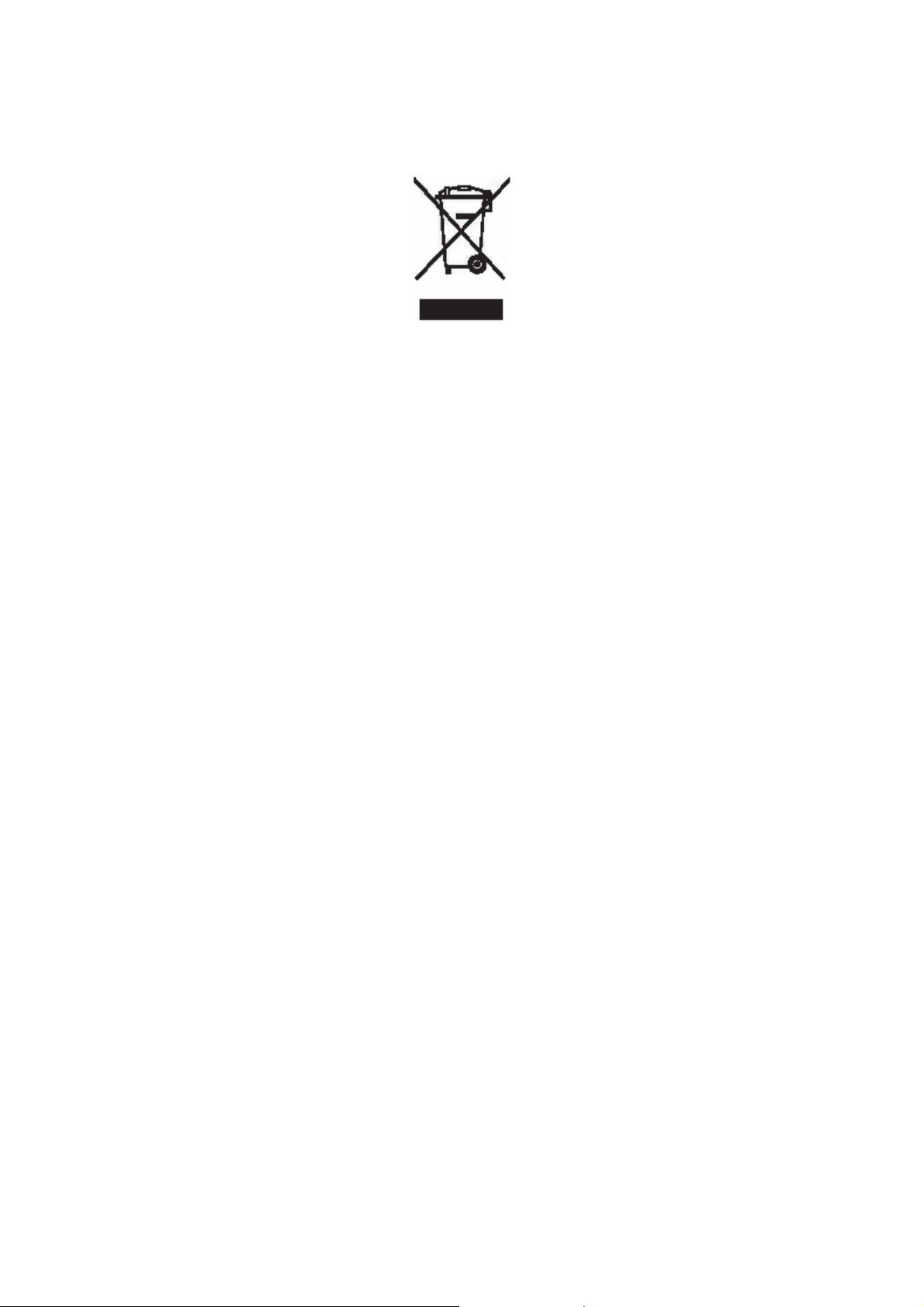
Odlaganje istrošene električke i elektroničke opreme privatnih korisnika
u Europskoj uniji
Ovaj simbol na proizvodu ili na pakovanju pokazuje da se ovaj uređaj ne
može odložiti zajedno sa kućnim smećem. Ovakav otpad se mora odložiti u
prikladno reciklažno postrojenje električne i elektroničke opreme. Za više
informacija o recikliranju ovakve opreme, moliko kontaktirajte gradski ured,
dućan u kojem ste uređaj kupili, ili servis odvožnje smeća. Recikliranje
materijala će pomoći očuvanje prirosnih resursa i osigurati će reciklažu koja
štiti ljudsko zdravlje i okoliš.
2
Page 4
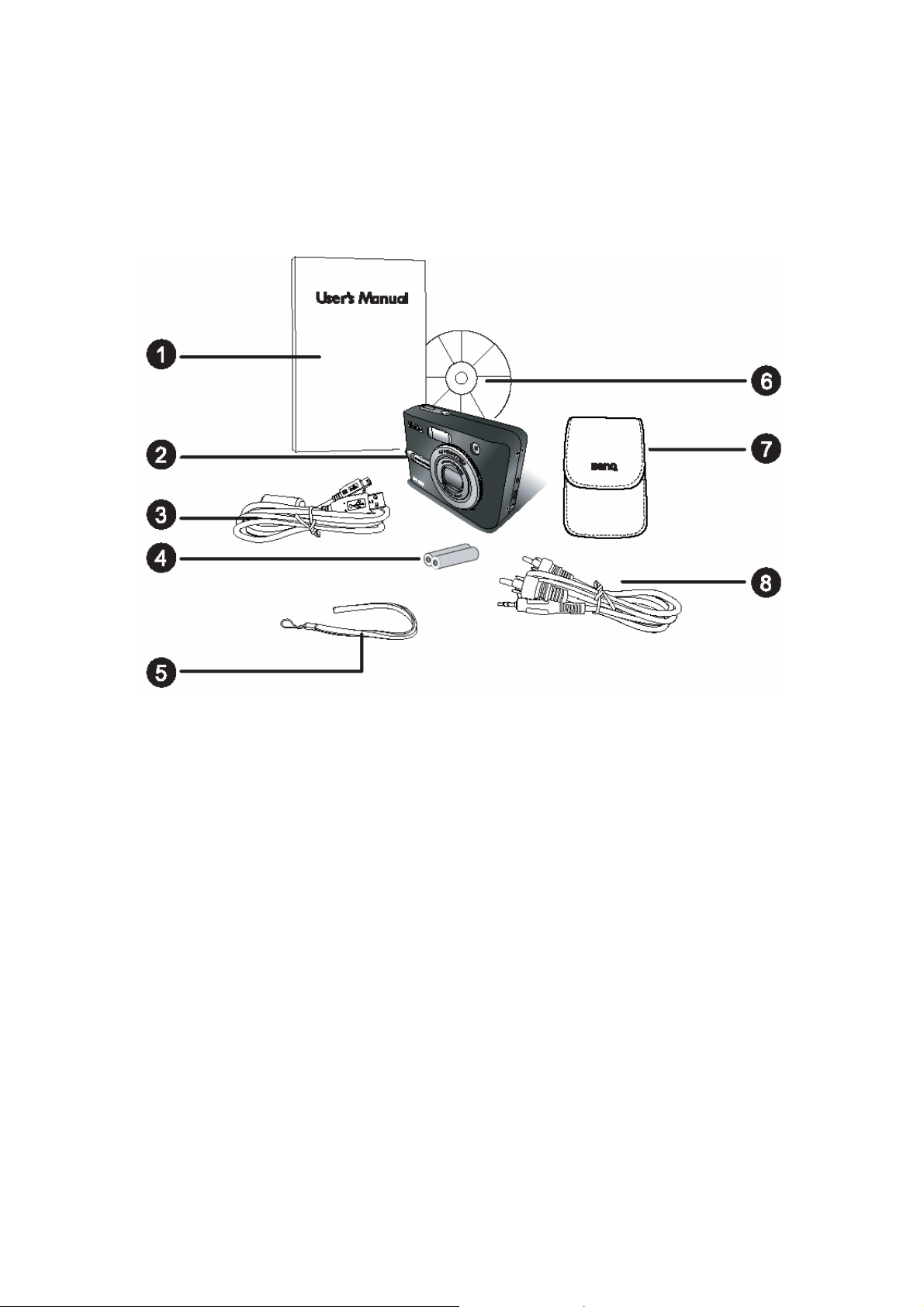
1. Paljenje Vašeg DC 800
1.1. Provjeravanje sadržaja paketa
Pažljivo otpakirajte kutiju i provjerite da li imate sljedeće.
1. Korisničke upute
2. DC C800 Digitalna Kamera
3. USB kabel
4. 2 x AA baterija
Ako nešto nedostaje, ili se čini oštećeno, kontaktirajte vašeg prodavača.
Spremite ambalažu u slučaju da trebate slati kameru na servis.
5. Držač za ruku
6. DC C800 Softverski CD-ROM
7. Torbica
8. AV out kabel
3
Page 5
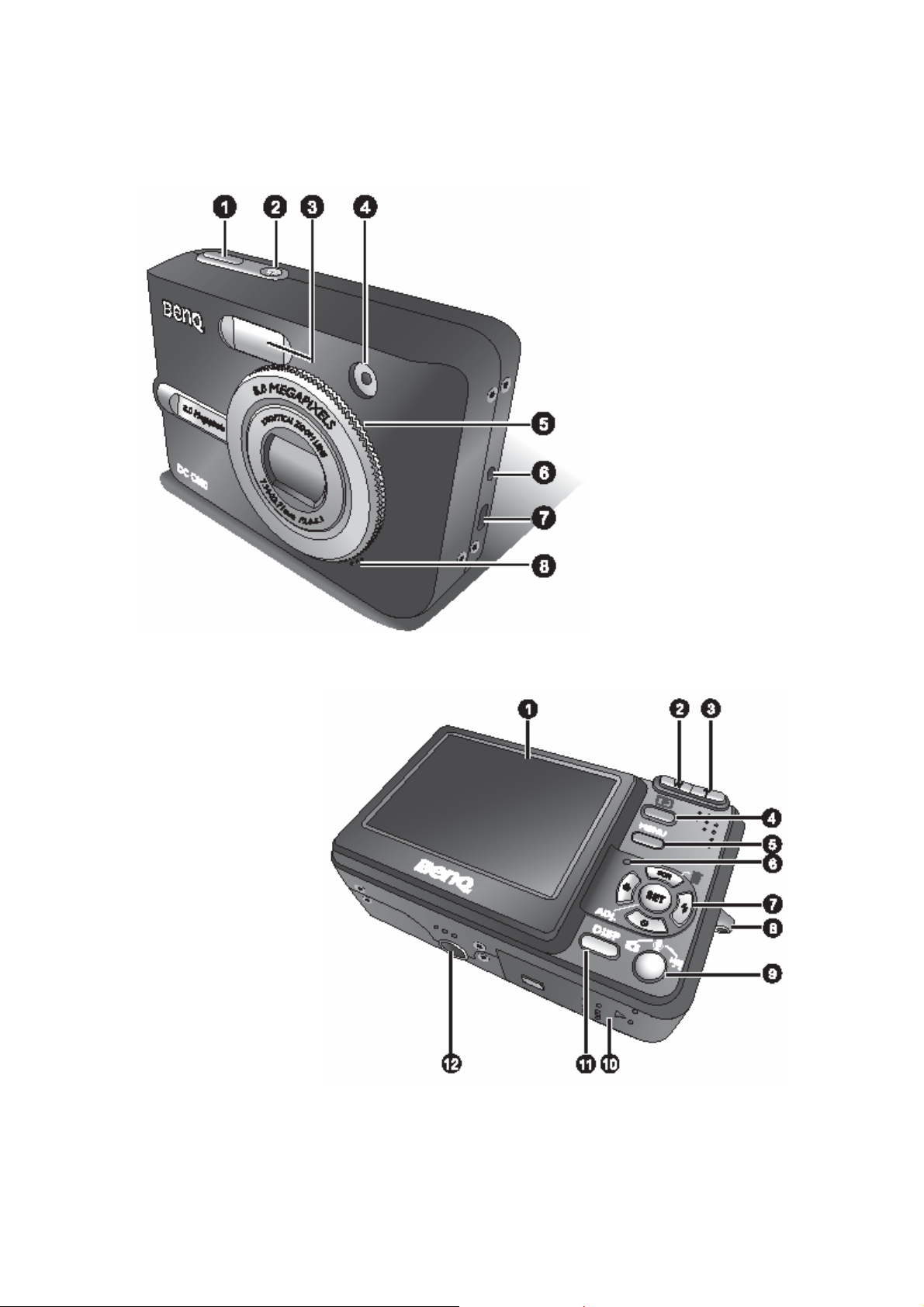
1.2 DC 800 komponente
1.2.1 Pogled sprijeda
1. Okidač
2. Tipka za paljenje
3. Ugrađeni Flash
4. LED Self-Timera
5. Leća i pokrov
6. DC IN terminal
7. USB konektor/AV
out konektor
8. Mikrofon
1.2.2 Pogled straga
1. LCD monitor
2. Zoom out tipka
3. Zoom in tipka
4. Playback mode
5. Menu tipka
6. Statusni LED
7. Pet funkcijske
tipke
8. Držač vrpce za
ruku
9. Mode dial
10. Pokrov baterije/
SD memorijske
kartice
11. DISP tipka
12. Tripod utor
LCD na digitalnoj kameri je proizveden sofisticiranom tehnologijom;
ipak, zaslon može imati neke svojetlije točke ili prikazivati neobične
boje. To je normalno i ne znači da je zaslon neispravan, i ne utječe na
slike koje slikate kamerom.
1
Page 6
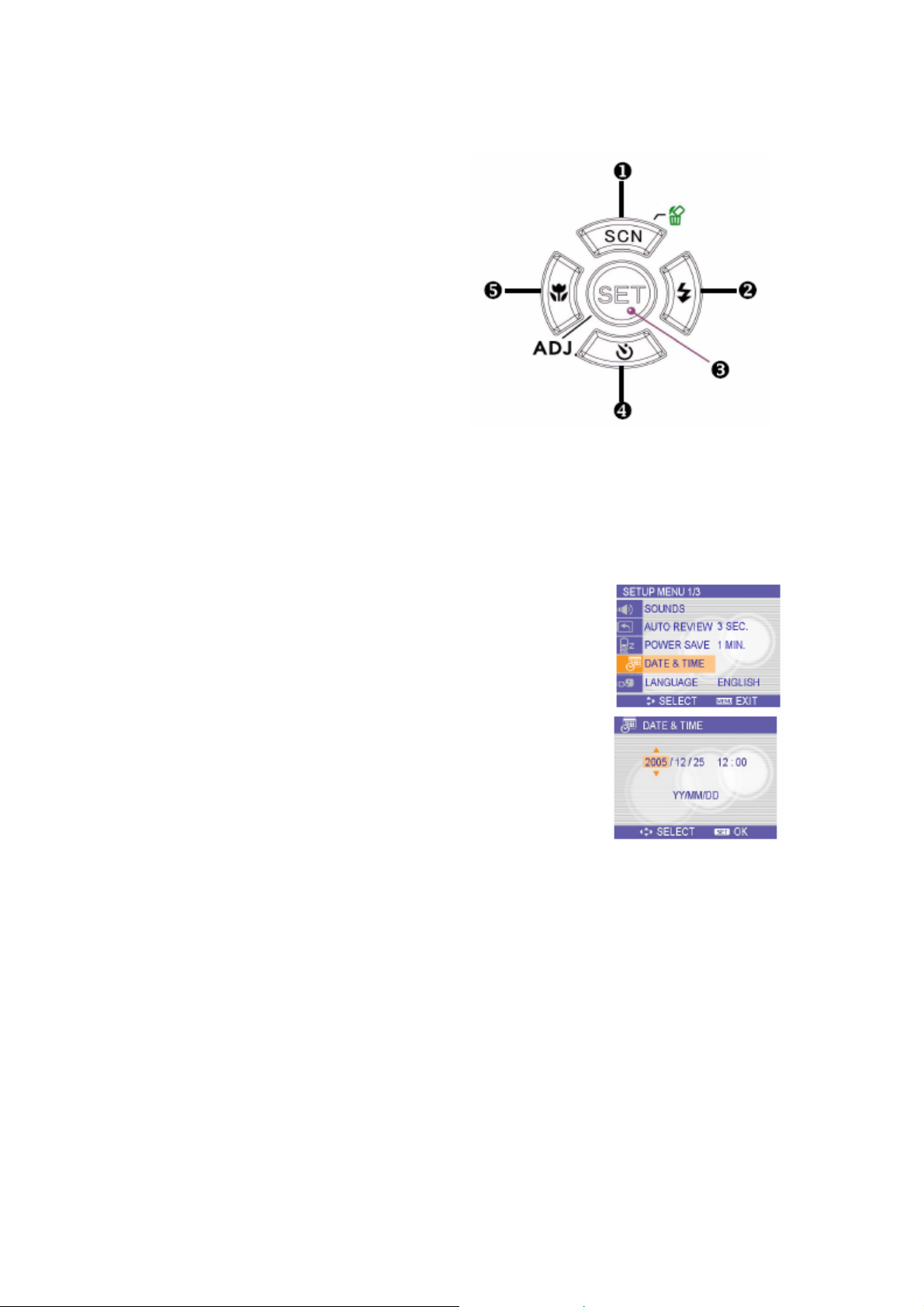
1.2.3 Pet funkcijske tipke
1. Scene/Delete/Gore
2. Flash/Desno
3. SET/ADJ tipka
4. Self-Timer/Continue/Dolje
5. Macro/Lijevo
1.3 Postavljanje datuma i vremena
Kada se kamera po prvi puta upali, datum i vrijeme nisu ispravni. Zato prije
upotrebe, postavite datum i vrijeme.
1. Pritisnite MENU tipku, koristeći tipke lijevo i
desno kako bi izabrali SETUP i pritisnite SET
tipku.
2. Pritisnite gore ili dolje kako bi izabrali
DATE&TIME, tada pritisnite desno ili SET tipku
kako bi ušli u Date&Time ekran.
3. Pritisnite gore ili dolje kako bi mijenjali
vrijednosti u označenima poljima. Pritisnite
lijevo ili desno kako bi označili drugo polje.
4. Nakon podešenja postavki, pritisnite SET ili
MENU tipku kako bi spremili postavke.
• Ako držite tipku gore ili tipku dolje, možete brzo mijenjati
vrijednosti.
• Ako se baterije uklone na otprilike dva dana, Date&Time postavka će
se izgubiti. U tom slučaju, ponovno postavite ispravan datum i
vrijeme.
2
Page 7
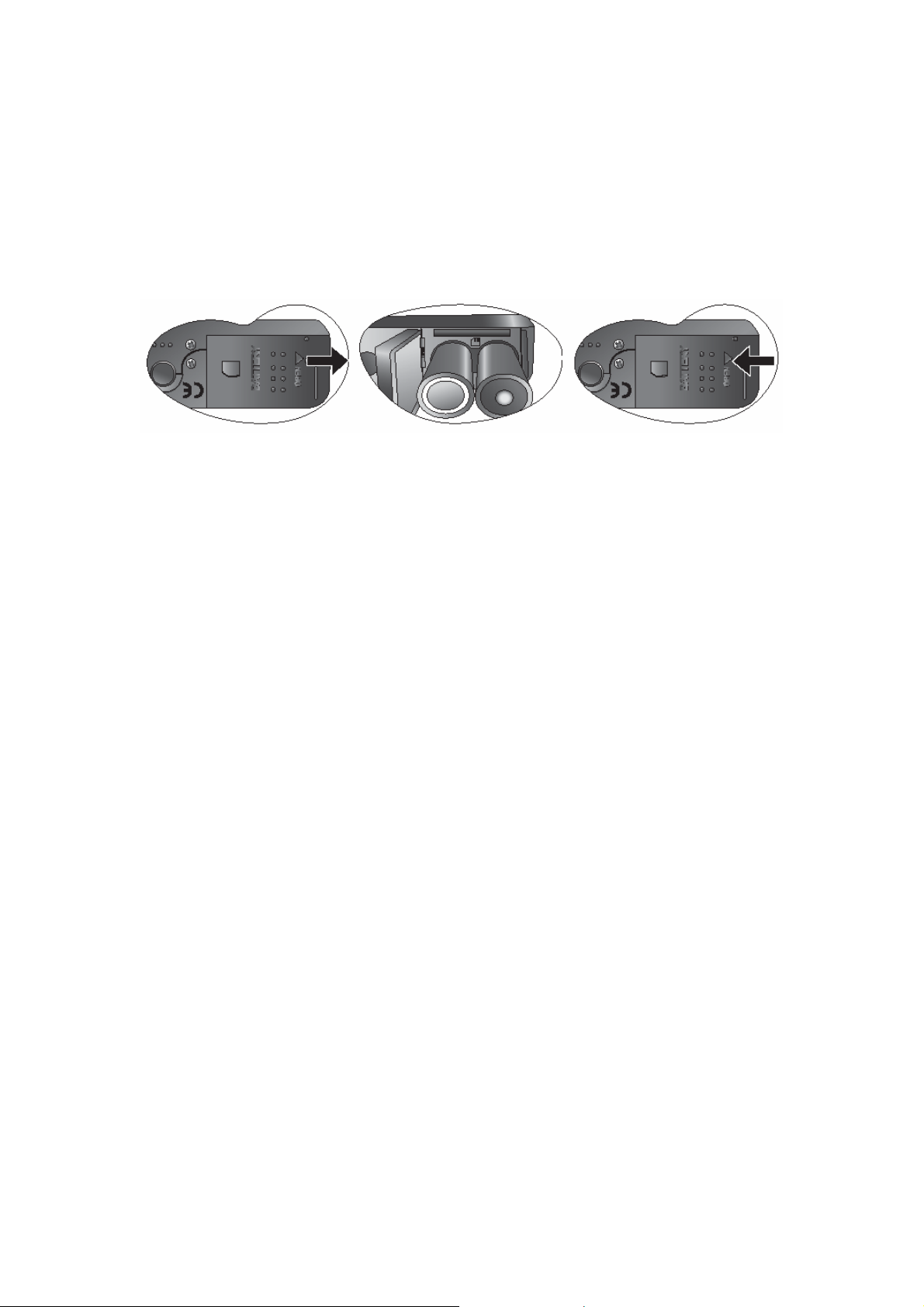
2. Pripremanje Vašeg DC 800 za upotrebu
2.1 Umetanje baterija
Kamera je pokretana sa dvije AA baterije ili ponovno punjive baterije (min.
1600 mAh/1.2V). Pravilan rad uređaja ne može biti garantiran ako se koriste
druge vrste baterija, različite od gore naznačenih.
1. Otvorite poklopac baterijskog odjeljka.
2. Umetnite dvije AA alkalne baterije sa pozitivnim (+) i negativnim (-)
polovima tako da položajem odgovaraju naznačenim uputama unutar
baterijskog odjeljka.
3. Zatvorite baterijski odjeljak.
• Provjerite da je kamera ugašena prije uklanjanja baterija.
• Ne koristite manganske baterije. One ne mogu dati dovoljno
snage za rad uređaja.
• Zamijenite sve baterije u isto vrijeme. Nikada ne miješajte
stare i nove baterije.
• Uklonite baterije iz kamere ako je ne namjeravate koristiti
dulje od dva tjedna.
• Tijelo kamere može se zagrijati nakon dugotrajnog rada. To je
normalno.
3
Page 8

2.2 Umetanje memorijske kartice
Možete koristiti SD Karticu sa ovom digitalnom kamerom. Utor memorijske
kartice nalazi se ispod poklopca baterijskog odjeljka, iznad njega.
1. Provjerite da kamera ugašena.
2. Otvorite pokrov baterijskog odjeljka.
3. Umetnite karticu tako da natpis gleda prema gore, i da strelica gleda
prema unutra.
4. Zatvorite vrata baterijskog odjeljka.
Kako bi uklonili memorijsku karticu, nježno pritisnite njen rub i oslobodite
je. Izvucite je van i zatvorite odjeljak.
2.2.1 O memoriji kamere
Digitalna kamera je opremljena internom memorijom. Ako memorijska
kartica nije umetnuta u kameru, sve slike i video isječci će biti spremljeni u
internu memoriju. Ako se umetne memorijska kartica, slike i video isječci će
se spremati na memorijsku karticu.
• SD memorijske kartice sljedećih veličina su podržane: 8 MB, 16
MB, 32 MB, 64 MB, 128 MB, 256 MB, 512 MB, i 1 GB. DC 800 je
kompatibilan sa SD memorijskim karticama proizvedenim od strane
Panasonica, Toshiba, i Sandiska. Molimo kontaktirajte vašeg
lokalnog prodavača za obavijesti o kupnji.
4
Page 9
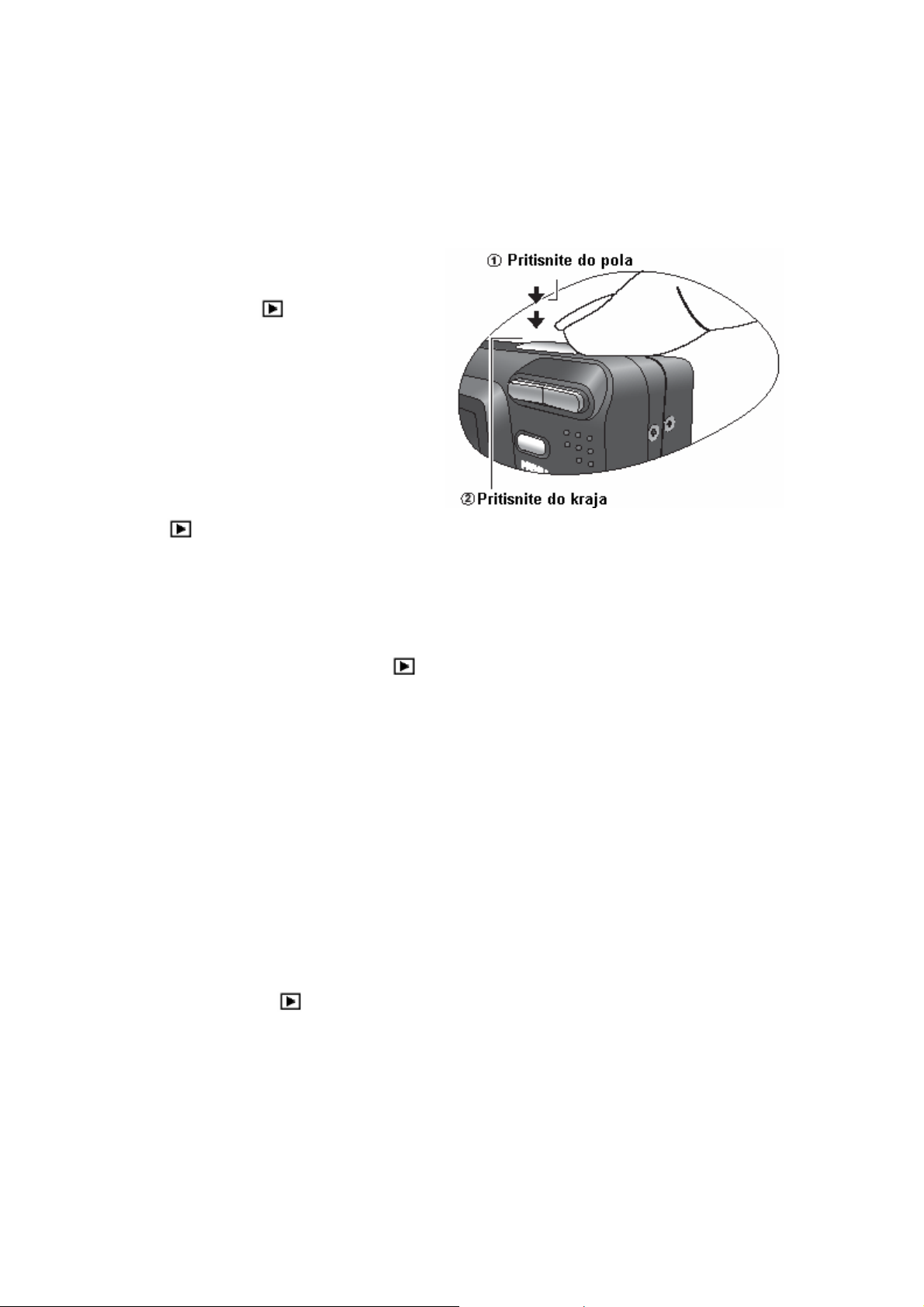
3. Korištenje DC 800
3.1 Paljenje i gašenje uređaja
1. Pritisnite tipku za paljenje
(Power) kako bi upalili kameru
u Record mod. Ili možete
pritisnuti
upalili kameru u Playback
modu.
2. Pritisnite tipku za paljenje
ponovno da ugasite uređaj.
• Možete upaliti kameru bez
start-up procedure i
operativnih zvukova ako
pritisnete tipku za paljenje ili
tipku na duže od 1.5 sek.
tipku kako bi
3.2 Power Saving funkcija
Ako se kamera ugasila zbog čuvanja energije (Power Save mogućnost),
pritisnite tipku za paljenje ili
Power Save funkcija ne radi u sljedećim situacijama:
• Kada je kamera USB kabelom spojena na računalo ili pisač.
• Kada je kamera povezana na DC adapter.
3.3 Premještanje između Record i Playback moda
Možete se premještati izmeđe Record i Playback moda sljedećim načinima:
3.3.1 U Record modu
• Pritisnite MODE tipku kako bi kružili kroz slikanje, snimanje glasa, i
snimanje videa.
• Pritisnite
Ako prebacite u Playback mode, leća će se uvući nakon desetak sekundi.
3.3.2 U Playback modu
Pritisnite MODE tipku kako bi prebacili na prijašnji korišteni Record mod.
tipku kako bi prebacili u Playback mod.
tipku kako bi je ponovno upalili.
5
Page 10
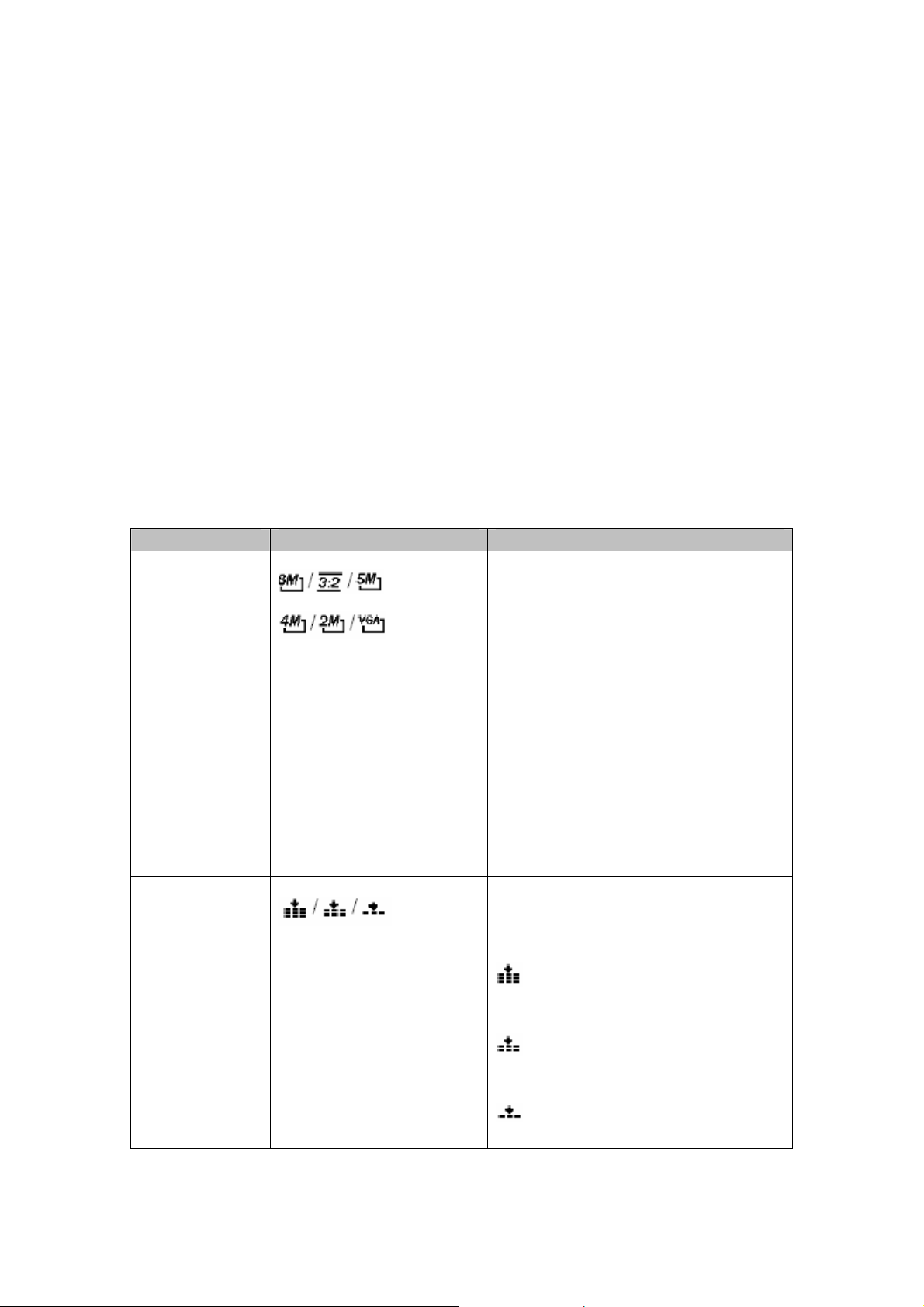
3.4 Recording Izbornik/Playback Izbornik
Kada se pojavi ekran izbornika, koriste se tipke smjera i SET tipka kako bi se
podesile željene postavke.
1. Pritisnite MENU tipku kako bi se prikazao izbornik.
2. Izgled izbornika ovisi o tome da li ste Record ili Playback modu.
3. Pritisnite tipke lijevo ili desno kako bi izabrali stavku u izborniku.
4. Pritisnite tipke gore ili dolje kako bi mijenjali postavku.
• U playback izborniku, pritisnite gore ili dolje kako bi izabrali
opciju, zatim pritisnite SET tipku kako bi se pojavio
konfirmacijski prozor ili promijenili postavku.
5. Pritisnite MENU ili SET tipku kako bi spremili postavke i izašli iz
izbornika.
• U playback izborniku, pritisnite MENU tipku kako bi zatvorili
izbornik.
3.4.1 Record Izbornik (Slika)
Stavka Raspoložive postavke Funkcija
Rezolucija
Kvaliteta
Podešava veličinu slika koje ćete
uslikati.
8M - 3294 x 2448 pix
4M - 2304 x 1728 pix
VGA - 640 x 480 pix
Možete izabrati manju
rezoluciju prikaza i kvalitetu
kako bi mogli uslikati više slika.
Izaberite prikladnu postavku
ovisno o željenoj kvaliteti i
namjeni.
Namješta kvalitetu (razinu
kompresije) pri kojoj se spremaju
slike.
- Sprema slike sa izrazito
malom kompresijom.
- Sprema slike sa malom
kompresijom.
- Sprema slike sa normalnom
kompresijom.
6
Page 11
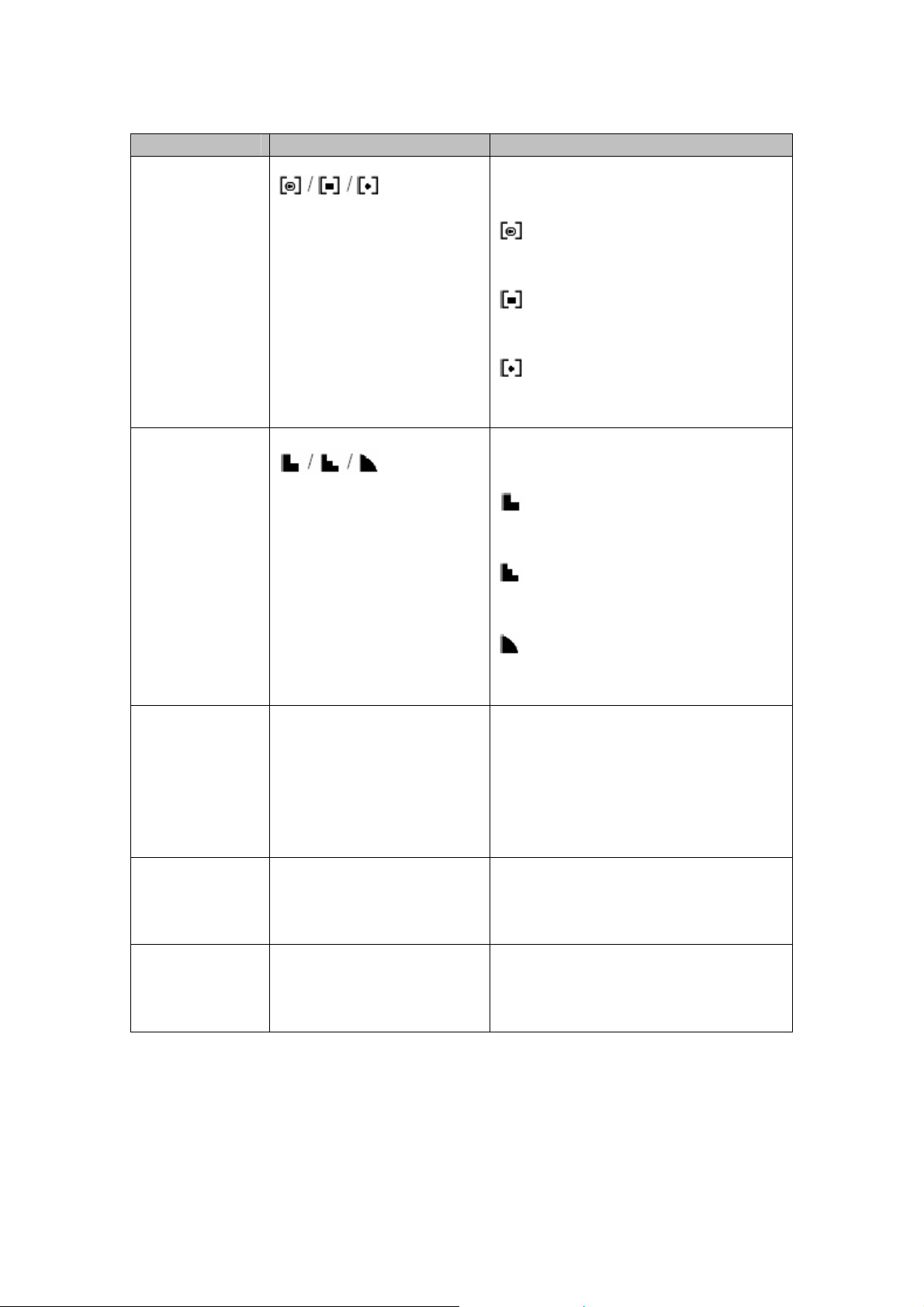
Stavka Raspoložive postavke Funkcija
Mjerenje
Podešava područje subjekta ili
okvir po kojem kamera mjeri
svjetlost.
- Svjetlost se mjeri na cijelom
ekranu, ali se daje više važnosti
području blizu centra.
- Izabire ekspoziciju
zasnovanu na vrijednostima više
točaka u području subjekta.
- Izabire ekspoziciju baziranu
na jednom očitanju uzetom iz
središta slike.
Oštrina
Možete izabrati da li želite da
slika ima oštre ili meke rubove.
- Rubovi će postati oštri, ali
može doći do smetnji u slici.
- Rubovi slike su oštri.
Prikladna je za ispis.
Efekt
Naznaka
vremena
Digitalni
zoom
Off/B&W/Sepia/Neg.Art
Off/Date/Date&Time
On/Off
- Rubovi slike su meki. To
pogoduje obradi slika na
računalu.
Možete dodati specijalne efekte
slikama u Recording ili Playback
modu.
Off - Bez efekata na slici.
B&W - Crno i bijelo.
Sepia - Sepia ton boje.
Neg.Art - Izvrnute boje.
Naznačuje datum, ili datum i
vrijeme na slikama.
Aktivira ili deaktivira digitalni
zoom.
7
Page 12

3.4.2 Record Izbornik (Film)
Stavka Raspoložive postavke Funkcija
Veličina filma
Podešava veličinu filma koji ćete
snimiti.
- 640 x 480 pix, prikladno za
gledanje na TV-u.
- 320 x240 pix, prikladno za
gledanje na računalu.
- Prikladno za e-mail, ili web
siteove.
Mjerenje
Podešava područje subjekta ili
okvir po kojem kamera mjeri
svjetlost.
- Svjetlost se mjeri na cijelom
ekranu, ali se daje više važnosti
području blizu centra.
- Izabire ekspoziciju
zasnovanu na vrijednostima više
točaka u području subjekta.
- Izabire ekspoziciju baziranu
na jednom očitanju uzetom iz
središta slike.
3.4.3 Playback Izbornik
Stavka Raspoložive Postavke
Protect Single/Lock All/Unlock All
Delete Single/All
Slide Show Pušta snimljene slike u slijedu.
DPOF Single/All/Reset
Copy to Card Single/All
Effect B&W/Sepia/Neg. Art/Mosaic
Rotate Right 90/Left 90/Horizontal/Vertical
Resize Smanjuje veličinu slike.
Sticker Dodajte zanimljive naljepnice na slike.
Voice Memo Snimanje glasovnog podsjetnika uz sliku.
S.Image User 1/User 2
3.4.4 ADJ. Izbornik
Možete brzo namjestiti White Balance, BISO, Exposure u Record modu.
1. Pritisnite SET tipku kako bi se prikazao izbornik.
• Kada snimate video, samo se White Balance može podesiti.
2. Pritisnite gore ili dolje kako bi izabrali stavku iz izbornika.
3. Pritisnite lijevo ili desno kako bi izabrali opciju.
8
Page 13

4. Pritisnite SET tipku kako bi potvrdili izbor i izašli iz izbornika.
Stavka Raspoložive postavke Funkcija
White
Balance
Podešava White Balance postavku
pri slikanju pod specifičnim
svjetlosnim uvjetima.
AUTO - Podešava White Balance
kako bi odgovarao različitim
svjetlosnim izvorima, poput
sunca, ili flourescentne rasvjete.
- Postavka za jarku sunčevu
svjetlost.
- Postavka za flourescentnu
svjetlost. Ispravlja zeleni odsjaj
flourescentne svjetlosti. Idealno
za fotografiranje u zatvorenom
prostoru bez flasha.
ISO
AUTO/50/100/200
Konfigurira osjetljivost kamere na
svijetlo.
AUTO - Automatsko podešavanje
ISO vrijednosti.
ISO 50 - Podešavanje osjetljivosti
na ISO 50 ekvivalent.
ISO 100 - Podešavanje
osjetljivosti na ISO 100
ekvivalent.
ISO 200 - Podešavanje
osjetljivosti na ISO 200
ekvivalent.
Veća ISO brzina povećava smetnje
na slici. Kako bi slikali čiste slike,
koristite što manju moguću ISO
vrijednost.
Ekspozicija
-2.0 do +2.0
Namješta mjeru ekspozicije ručno
kako bi kompenziralo neobične
svjetlosne uvjete, poput
nedirektnog unutarnjeg
osvjetljenja, tamne pozadine, i
snažnog pozadinskog svijetla.
9
Page 14

3.4.5 Setup Izbornik
Možete promijeniti osnovne postavke kamere u Record ili Playback modu.
1. Pritisnite MENU tipku kako bi prikazali izbornik.
• Izgled izbornika ovisi o tome da li ste u Record ili Playback
modu.
2. Pritisnite tipke za lijevo ili desno kako bi izabrali SETUP i tada
pritisnite SET tipku kako bi prikazali Setup izbornik.
3. Pritisnite tipke za gore ili dolje kako bi izabrali stavku i pritisnite
tipku za desno ili tipku SET kako bi ušli u podizbornik.
4. Pritisnite gore ili dolje kako bi izabrali opciju i pritisnite tipku za
lijevo ili tipku SET kako bi spremili postavku.
5. Pritisnite MENU tipku kako bi zatvorili izbornik.
Stavka Raspoložive Postavke
Sounds Postavlja zvukove kamere i glasnoću.
Auto Review Off/3 sec./5 sec.
Power Save 1 min./3 min./5 min
Date & Time Podešava datum i vrijeme.
Language
English/Spanish/German/French/Italian/
Portuguese/Dutch/Czech/Hungarian/
Polish/Turkish/Russian/Japanese/Korean/
S.Chinese/T.Chinese
File No. Series/Reset
TV Out NTSC/PAL
USB Računalo/Pisač
S.Image Namješta početnu sliku.
Format Formatira svu internu memoriju ili karticu.
Reset All Resetira sve postavke na one tvorničke.
10
Page 15

3.5 Korištenje LCD monitora
LCD monitor služi da se gleda slika koja se snima, namještaju postavke i
gledaju slike.
3.5.1 LCD Indikatori Ekrana
3.5.1.1 U Recording modu
3.5.1.1 U Playback modu
1. Ikona moda
2. Flash
3. Macro
4. Self-Timer/Burst
5. Indikator zooma
6. Baterija
7. Medij za spremanje
8. Područje fokusa
9. Upozorenje trešnje
10. Preostalo snimaka
11. Vrijednost aperture
12. Brzina shuttera
13. Metering
14. Ekspozicija
15. ISO
16. White Balance
17. Oštrina
18. Kvaliteta
19. Rezolucija
1. Ikona moda
2. Protect
3. Voice memo
4. Broj datotreke/Total
5. Baterija
6. Medij za spremanje
7. Vrijeme i datum snimke
8. DPOF Date stamp
9. DPOF indikator
10. Rezolucija
11
Page 16

3.5.2 Promjena zaslona
Pritisnite DISP tipku kako bi promijenili mod zaslona LCD monitora kako je
prikazano ispod.
U Record modu U Playback modu
1. OSD On
2. Guide Line
3. OSD Off
4. OSD On
5. OSD Off
• Kada LCD zaslon nije u "OSD ON" modu, pritiskom na Macro, Self-
Timer, Flash će promijeniti mod u "OSD ON" automatski.
3.6 Snimanje
3.6.1 Snimanje (mirnih) slika
1. Držite kameru sa obje ruke i uvjerite se da je kamera stabilna.
2. Stavite kameru u Record mod.
3. Uperite kameru prema objektu koji želite slikati, i pritisnite tipku za
slikanje (shutter tipka) napola.
• Područje fokusa na LCD monitoru će zasvijetliti zeleno kada je
kamera u fokusu.
• Ako je brzina shuttera spora, moguće je da će slika biti
zamućena, ikona upozorenja na trešnju
LCD monitoru. Kako bi to izbjegli, koristite tronožni stalak kako
bi stabilizirali kameru pri slikanju.
4. U potpunosti pritisnite tipku za slikanje (shutter tipka).
• Provjerite da vaši prsti ne smetaju leći i da je ne blokiraju.
se može pojaviti na
12
Page 17

3.6.2 Korištenje zoom funkcije
Vaša kamera ima kombinaciju optičkih i digitalnih zoom funkcija koje vam
omogućavaju zumiranje udaljenih objekata, ili udaljavanje za slikanje šireg
područja.
Kada je optički zoom faktor na maksimumu, zoom privremeno prestaje.
Pritisnite T ponovno, i kamera se prebacuje na digitalni zoom automatski i
zoom se nastavlja.
• Zoom funkcija se ne može koristiti pri snimanju video isječaka.
• Digitalni zoom nije dostupan pri snimanju filmova.
3.6.3 Korištenje Flasha
Pritiskom na flash tipku kamera se pomiče kroz razne flash modove. Simbol
se pojavi na LCD ekranu kako bi indicirao da je pokrenut flash mod. Flash se
ne može koristiti pri snimanju filmova.
1. Stavite kameru u Record mod.
• Flash funkcija se koristi samo pri slikanju slika.
2. Pritisnite
tipku kako bi promijenili flash mod.
Display Opcija
Auto flash
Redukcija crvenih očiju
Uvijek upaljen
Spori Sync
Uvijek ugašen
3. Uslikajte sliku.
13
Page 18

3.6.4 Korištenje automatskog tajmera i Burst opcije
Koristite automatski tajmer kako bi namjestili vrijeme za koje će uređaj
uslikati fotografiju od trenutka kada pritisnete tipku za slikanje. Koristite
opciju Burst kako bi uslikali 4 uzastopne slike.
1. Namjestite fotoaparat na Record mod.
• Ova funkcija se upotrebljava samo za fotografiranje mirnih objekata.
2. Pritisnite
tipku kako bi promijenili postavke:
Zaslon Opcija Opis
- Jedno
Fotografirajte samo jednu sliku.
fotografiranje
2 SEKUNDE Fotografiranje slike će biti odgođeno za 2
sekunde.
10 SEKUNDI Fotografiranje slike će biti odgođeno za 10
sekundi.
DVOSTRUKO Snimit će se 2 fotografije nakon 10 i 12
sekundi.
BURST Za fotografiranje 4 slike jednu neposredno
iza druge.
3. Uslikajte sliku.
Svaka postavka se automatski prebacuje na slikanje jedne slike u
sljedećim situacijama:
• Nakon svakog pojedinog slikanja.
• Kada se promijeni način.
• Kada se ugasi fotoaparat.
Kada koristite funkciju automatskog tajmera, pazite koristite
tronožno postolje ili da stavite fotoaparat na povišenu, stabilnu podlogu
• Maksimalan broj uzastopnih fotografija: 4
• U "neprekidnom" načinu, bljeskalica je automatski postavljena
bez bljeska
14
Page 19

3.6.5 Korištenje Makro načina
Vaš fotoaparat je opremljen makro načinom koji Vam omogućava da
fokusirate predmete koji su vrlo blizu. U makro načinu možete fokusirati
predmete koji se nalaze do 4 cm od leće kada su u postavci najšireg
mogućeg kuta (odzumirano) ili 25 cm od leće u najvećoj telefoto postavci
(zumirano).
1. Namjestite fotoaparat na Record mod.
• Možete koristiti opciju makro načina za fotografiranje mirnih
objekata ili snimanje video zapisa
2. Pritisnite
tipku da bi pokrenuli makro način
• Slika makro načina ( ) će se prikazati na LCD zaslonu
3. Kako biste izašli iz makro načina, ponovno pritisnite
tipku.
Udaljenosti koje se navode se odnose na udaljenosti između leće
fotoaparata i površine predmeta.
3.7 Snimanje video zapisa
Vaš fotoaparat može snimati video zapise (filmove) sa zvukom.
1. Namjestite fotoaparat na Record mod.
• LCD zaslon prikazuje raspoloživo vrijeme snimanja.
2. Pritisnite okidač da pokrenete snimanje.
3. Ponovno pritisnite okidač kako bi prekinuli snimanje.
• Fotoaparat će automatski prekinuti snimanje kada dosegne
puni kapacitet memorije.
Glasovi na video isječcima se pohranjuju putem mikrofona na
fotoaparatu, zato pripazite da ne dotičete mikrofon za vrijeme snimanja.
• Ravnoteža bjeline je postavljena i zaključana po postavkama prvog
kadra.
15
Page 20

3.7.1 Snimanje glasa
Korištenjem ovog fotoaparata možete snimati glas.
1. Namjestite fotoaparat na Record mod.
• LCD zaslon prikazuje raspoloživo vrijeme snimanja.
2. Pritisnite okidač da pokrenete snimanje.
3. Ponovno pritisnite okidač kako bi prekinuli snimanje.
• Fotoaparat će automatski prekinuti snimanje kada dosegne
puni kapacitet memorije.
Glasovi na video isječcima se pohranjuju putem mikrofona na
fotoaparatu, zato pripazite da ne dotičete mikrofon za vrijeme snimanja.
3.8 Postavljanje funkcija snimanja
3.8.1 Korištenje načina scene
Možete izabrati različite načine scene za pojedinačne uvjete fotografiranja.
1. Namjestite fotoaparat na Record mod.
• Funkcija načina scene se koristi samo u slikanju mirnih objekata.
2. Pritisnite
tipku da se prikaže zaslon načina scene.
3. Pritisnite tipku strelice kako bi označili željeni način scene te pritisnite
SET tipku kako biste unijeli postavku.
16
Page 21

Zaslon Opcija Opis
Program Sve postavke se mogu podesiti u ovom načinu.
Portret Pozadina se zamagljuje da bi se fokusirao subjekt.
Krajolik Upotrebljava se za široke poglede.
Noćna scena Fotografiranje subjekta uz zadržavanje noćne
pozadine.
Djeca Uhvatite mirnu sliku djece u pokretu.
Plaža i
Upotrebljava se za scene na plaži ili snijegu.
snijeg
Pozadinsko
svjetlo
Slikanje predmeta u pozadinskom svjetlu
mijenjanjem
prostornih odnosa.
Zalazak
sunca
Izbliza Fotografiranje malenih predmeta izbliza.
Tekst Povećajte kontrast crne i bijele boje.
Povećajte zasićenost crvenom bojom za
fotografiranje slika na zalazećem suncu.
3.9 Reprodukcija
3.9.1 Gledanje zabilježenih slika
1. Namjestite fotoaparat na Record mod.
2. Pritisnite
sljedeću sliku.
da biste vidjeli prethodnu sliku; pritisnite da biste vidjeli
Držanje tipki ili pritisnutima brže prebacuje sa jedne slike na
drugu.
3.9.1.1 Korištenje umanjenog prikaza
Kada je fotoaparat postavljen na Način snimanja, možete vidjeti sve
snimljene slike u formatu umanjenog prikaza ( po redovima i stupcima ).
1. Namjestite fotoaparat na Record mod.
2. Pritisnite zoom polugu [W] i prikazat će se zaslon umanjenog prikaza.
3. Pritisnite tipku strelice da bi označili sliku koju želite i pritisnite [T] ili
tipku SET da bi prikazali označenu sliku preko cijelog zaslona.
17
Page 22

3.9.1.2 Uvećavanje mirnih slika
1. Namjestite fotoaparat na Record mod.
2. Pritisnite
ili da biste odabrali sliku koju želite uvećati.
3. Pritisnite [T] kako biste povećali sliku; centralni dio slike je prikazan.
Možete koristiti tipke strelica kako bi prikazali dio slike koji želite vidjeti.
3.9.1.3 Reproduciranje video zapisa
1. Namjestite fotoaparat na Record mod.
2. Pritisnite
ili da biste odabrali video zapis kojeg želite reproducirati.
3. Pritisnite SET tipku da pokrenete video zapis.
• Video zapis će se reproducirati na LCD monitoru.
4. Pritisnite MENU tipku da zaustavite reprodukciju ili SET tipku da
pauzirate reprodukciju.
• Kada je video zapis pauziran, ponovno pritisnite SET tipku
da nastavite reprodukciju.
18
Page 23

3.9.2 Reprodukcija zvuka
1. Namjestite fotoaparat na Record mod.
2. Pritisnite
ili da biste odabrali audio zapis kojeg želite reproducirati.
3. Pritisnite SET tipku da pokrenete reprodukciju audio zapisa.
4. Pritisnite MENU tipku da zaustavite reprodukciju ili SET tipku da
pauzirate reprodukciju.
• Kada je audio reprodukcija pauzirana, ponovno pritisnite SET tipku da
je nastavite.
3.9.3 Snimanje glasovne bilješke
Možete dodati slagovnu bilješku mirnim slikama kada ih uslikate.
1. Namjestite fotoaparat na Record mod.
2. Pritisnite
ili da biste odabrali sliku kojoj želite dodati glasovnu
bilješku.
3. Pritisnite MENU tipku, koristeći
ili da izaberete VOICE MEMO ( )
te pritisnite SET tipku.
• Ako slika već ima glasovnu bilješku, znak
će se pojaviti na LCD
zaslonu. Nova bilješka će tada zamijeniti prijašnju.
4. Pritisnite SET tipku da započnete snimanje koje traje 30 sekundi, ili
pritisnite MENU tipku da odustanete.
5. Ponovno pritisnite SET tipku da zaustavite snimanje.
Glasovna bilješka ne može se dodati video zapisu ili zaštićenoj slici.
• Ne možete izbrisati samo glasovnu bilješku.
• Kada izbrišete sliku, dodana glasovna bilješka se također izbriše.
19
Page 24

3.9.4 Reproduciranje glasovne bilješke
1. Namjestite fotoaparat na Record mod.
2. Pritisnite
ili da biste odabrali sliku koja ima dodanu glasovnu
bilješku.
• Slika sa dodanom glasovnom bilješkom pokazuje
znak na LCD
zaslonu.
3. Pritisnite SET tipku da pustite glasovnu bilješku.
4. Pritisnite MENU tipku da zaustavite reprodukciju ili SET tipku da
pauzirate reprodukciju.
• Kada je reprodukcija glasovne bilješke pauzirana, ponovno pritisnite
SET tipku da je nastavite.
3.10 Brisanje zapisa
3.10.1 Brisanje jednog zapisa
Pojedini zapisi mogu biti izbrisani korištenjem reprodukcijskog izbornika ili
pritiskom
tipke.
1. Namjestite fotoaparat na Record mod.
2. Pritisnite MENU tipku, tada pritisnite
ili da biste označili tipku
DELETE ( ).
3. Pritisnite
4. Pritisnite
ili da označite SINGLE, te tada pritisnite SET tipku.
ili da označite sliku koju želite izbrisati.
5. Pritisnite SET tipku da izbrišete sliku ili pritisnite MENU tipku da
odustanete.
6. Ponovite korake 4~5 za brisanje slika.
Za brzo brisanje trenutno prikazane slike:
1. Izaberite sliku koju želite izbrisati.
2. Pritisnite
tipku da se prikaže prozor za potvrdu.
3. Pritisnite SET tipku da izbrišete trenutno prikazanu sliku.
20
Page 25

3.10.2 Brisanje svih zapisa
Možete koristiti reprodukcijski meni za brisanje više zapisa odjednom.
1. Namjestite fotoaparat na Record mod.
2. Pritisnite MENU tipku, tada pritisnite
ili da biste označili tipku
DELETE ( ).
3. Pritisnite
ili da označite ALL, zatim pritisnite SET tipku.
4. Pritisnite SET tipku da izbrišete sve zapise, ili pritisnite MENU tipku da
odustanete.
Zaštićene slike ne mogu se izbrisati sa ovom funkcijom.
3.11 Zaštita zapisa
Zapisi pohranjeni na Vašem fotoaparatu ili memorijskoj kartici se mogu
zaštititi da bi se spriječilo slučajno brisanje.
1. Namjestite fotoaparat na Record mod.
2. Pritisnite MENU tipku, tada pritisnite
)
3. Pritisnite
4. Pritisnite
ili da označite SINGLE, zatim pritisnite SET tipku.
ili da biste označili zapis kojeg želite zaštititi.
5. Pritisnite SET tipku da biste zaštitili zapis ili pritisnite MENU da
odustanete.
• Kada je zapis zaključan,
znak je prikazan na LCD zaslonu.
6. Ponovite korake 4~5 da zaštitite zapise.
ili da biste označili PROTECT (
21
Page 26

Da biste otključali zapis, ponovno pritisnite tipku SET u koraku 5.
Znak
će nestati i zapis će biti otključan.
• Da biste zaključali/otključali sve zapise odjednom:
1. Namjestite fotoaparat na Način snimanja. Pogledajte pod 3.3
"Prebacivanje između Fotografiranja i Snimanja".
2. Pritisnite MENU tipku, tada pritisnite
PROTECT (
)
ili da biste označili
3. Pritisnite ili da označite LOCK ALL (ili UNLOCK ALL) te
pritisnite SET tipku. Pojavit će se poruka potvrde.
4. Pritisnie SET tipku da zaključate (ili otključate) sve zapise, ili
pritisnite tipku Menu da odustanete.
3.12 Uređivanje slika
3.12.1 Rotiranje mirnih slika
Slike mogu biti rotirane pod različitim stupnjevima.
1. Namjestite fotoaparat na Record mod.
2. Pritisnite MENU tipku, tada pritisnite ili da biste označili sliku koju
želite rotirati.
3. Pritisnite MENU tipku, tada pritisnite
4. Pritisnite
ili da označite jednu od opcija te pritisnite SET tipku.
ili da izaberete ROTATE ( )
5. Pritisnite SET tipku da biste potvrdili promjene ili pritisnite MENU da
odustanete.
• Rotirana slika će biti pohranjena pod novim imenom i zapisom.
22
Page 27

3.12.2 Mijenjanje veličine slike
Rezolucija mirnih slika koja je prije pohranjena može biti promijenjena.
1. Namjestite fotoaparat na Record mod.
2. Pritisnite MENU tipku, tada pritisnite
ili da biste označili sliku kojoj
želite promijeniti veličinu.
3. Pritisnite MENU tipku, tada pritisnite
ili da izaberete tipku RESIZE
( )
4. Pritisnite
ili da označite jednu od opcija te pritisnite SET tipku.
• Slika kojoj je promijenjena veličina će biti pohranjena pod novim
imenom i zapisom.
Samo slike velikog formata mogu biti podešene da budu manje
veličine.
3.12.3 Dodavanje naljepnice mirnoj slici
1. Namjestite fotoaparat na Record mod.
2. Pritisnite
3. Pritisnite tipku MENU, zatim pritisnite
)
(
ili da biste označili sliku kojoj želite dodati naljepnicu.
ili da bi odabrali STICKER
4. Pritisnite SET tipku da uđete u "sticker" ("naljepnica") meni
5. Pritisnite
ili da bi odabrali željenu naljepnicu, a zatim pritisnite
SET tipku. Izabrana naljepnica je prikazana u središtu zaslona.
• Upotrijebite tipku strelice da pomaknete naljepnicu ili držite zoom
polugu da bi rotirali naljepnicu.
6. Pritisnite SET tipku i ponovite korak 5 da biste odabrali još naljepnica.
7. Pritisnite MENU tipku, prikazat će se poruka o potvrdi.
8. Pritisnite SET tipku kako bi potvrdili promjenu ili pritisnite MENU kako
bi odustali bez pohranjivanja zapisa.
• Slika kojoj su dodane naljepnice će biti pohranjena pod novim
imenom.
23
Page 28

3.13 Postavljanje PDOF-a
Digital Print Order Format (PDOF) ili "digitalni format redoslijeda ispisa"
omogućava Vam da izberete slike sa memorijeske kartice koje želite ispisati
i specificirate broj kopija. Ova funkcija je korisna kada dajete slike na
razvijanje ili direktno ispisujete preko kompatibilnog printera.
1. Namjestite fotoaparat na Record mod.
2. Pritisnite MENU tipku, upotrebljavajući
pritisnite tipku SET.
3. Pritisnite ili da bi označili SINGLE, tada pritisnite SET tipku.
4. Pritisnite
ili
da bi označili broj kopija.
• Broj kopija može biti od 0 do 30.
• Da biste onemogućili DPOF funkciju, stavite broj kopija na 0.
5. Pritisnite SET tipku kako biste uključili datum navedene slike.
• Znak postavke datuma (
• Ponovno pritisnite SET tipku kako biste ugasili postavku datuma.
6. Ponovite korake 4~5 da stavite druge slike na ispis.
7. Pritisnite MENU tipku kako bi završili postavku.
ili da označite slike koje želite ispisati, a upotrijebite
) se pojavljuje na LCD monitoru.
ili označite DPOF ( ) te
Da postavite DPOF postavku za sve slike odjednom, u koraku 3
označite ALL i pritisnite tipku SET.
• Da biste vratili DPOF na početnu postavku, u koraku 3 označite
RESET i pritisnite tipku SET.
3.14 Puštanje slideshowa
Možete namjestiti fotoaparat da prikažete slideshow (slike u nizu, jednu iza
druge).
24
Page 29

1. Namjestite fotoaparat na Record mod.
2. Pritisnite MENU tipku, koristeći
ili da označite SLIDE SHOW ( ) te
pritisnite SET tipku.
3. Upotrijebite tipke strelica da podesite interval reprodukcije (
da se ponavlja slideshow (
).
) i da li
• Možete postaviti interval između 1 i 10 sekundi.
4. Pritisnite SET tipku da započnete reprodukciju ili pritisnite tipku MENU
da biste odustali.
• Za vrijeme slideshowa, pritisnite SET tipku da zaustavite redoslijed
puštanja i ponovno pritisnite SET da nastavite.
Slideshow funkcija nije dostupna za video zapise i snimanje glasa.
3.15 Kopiranje zapisa
Možete kopirati podatke sa interne memorije fotoaparata na memorijsku
karicu zbog pristupačnosti.
1. Provjerite da li ste umetnuli memorijsku karticu u Vaš digitalni
fotoaparat.
2. Namjestite fotoaparat na Record mod.
3. Pritisnite MENU tipku, koristeći
pritisnite SET tipku.
4. Pritisnite
5. Pritisnite
ili da označite SINGLE, zatim pritisnite SET tipku.
ili da označite sliku koju želite kopirati na karticu.
6. Pritisnite SET tipku da započnete kopiranje.
7. Ponovite korake 5~6 ako želite kopirati druge slike.
8. Pritisnite MENU tipku kako bi završili postavku.
ili označite COPY TO CARD ( ) i
Ako želite kopirati sve slike na memorijsku karticu odjednom, u
koraku 4 označite ALL te pritisnite tipku SET.
25
Page 30

3.16 Opcije postavljanja
3.16.1 Namještanje zvuka
Možete podesiti jačinu zvuka te namjestiti različite zvukove kao početne
zvukove.
1. Postavite fotoaparat na Setup izbornik.
2. Pritisnite
da uđete u zaslon zvukova.
3. Upotrijebite tipke strelica da namjestite jačinu zvuka te izaberete
početni zvuk.
4. Pritisnite SET ili MENU tipku da bi primijenili postavku.
5. Pritisnite MENU tipku da zatvorite meni.
3.16.2 Postavka automatskog pogleda
Kada je ova postavka uključena, možete vidjeti sliku nekoliko sekundi nakon
što ste je uslikali.
Postavka Opis
Isključeno Fotografirana slika se neće automatski prikazati nakon
3 sek. Fotografirana slika će se automatski prikazati 3 sekunde nakon
5 sek. Fotografirana slika će se automatski prikazati 5 sekundi nakon
ili da označite SOUNDS ( ) i tada pritisnite ili SET tipku
fotografiranja.
fotografiranja.
fotografiranja.
26
Page 31

3.16.3 Postavljanje automatskog gašenja
Kako bi uštedjeli energiju, možete namjestiti Vaš fotoaparat da se
automatski ugasi nakon određenog vremena.
Postavka Opis
1 min. Uređaj će se automatski ugasiti nakon 1 minute.
3 min. Uređaj će se automatski ugasiti nakon 3 minute.
5 min. Uređaj će se automatski ugasiti nakon 5 minuta.
3.16.4 Postavljanje jezika
Uređaj može prikazati menije i druge informacije na različitim jezicima.
1. Postavite fotoaparat na Setup izbornik.
2. Pritisnite
ili da označite LANGUAGE ( ) i tada pritisnite
ili SET tipku da uđete u podmeni.
3. Pritisnite
ili da označite željeni jezik te pritisnite ili
SET tipku da pohranite postavu.
4. Pritisnite MENU tipku da zatvorite meni.
3.16.5 Resetiranje brojeva zapisa
Koristite ovu funkciju ako uređaj registrira "Folder cannot be created"
grešku ili ako želite ponoviti numeriranje, na primjer, nakon brisanja svih
zapisa.
Resetiranje brojeva zapisa je korisno radi izbjegavanja udvostručavanja
imena zapisa kada se slike prebacuju na računalo.
Postavka Opis
Serije Pohranjivanje zadnjeg broja zapisa bez obzira da li se zapis
brisao ili se umetnula nova memorijska kartica.
Reset Ponovno postavljanje numeriranja zapisa svaki put kada se
promijeni memorijska kartica.
27
Page 32

3.17 Formatiranje memorije
Kako bi obrisali sve podatke snimljene na memorijsku karticu, ako je
koristite, ili na internu memoriju ako nije umetnuta kartica.
1. Stavite kameru u Setup izbornik.
2. Pritisnite tipke za gore ili dolje i izaberite FORMAT i pritisnite tipku
desno ili SET tipku.
3. Pritisnite SET tipku kako bi počeli formatiranje, ili pritisnite MENU
tipku kako bi odustali.
• "BUSY...PLEASE WAIT" poruka se pojavi i memorijska kartica se
počinje formatirati.
• "COMPLETED" poruka se pojavi po završetku formatiranja.
• Svi podaci, uključujući one zaštićene, biti će izbrisani.
Downloadajte važne datoteke prije formatiranja.
28
Page 33

4. Stvaranje veza
4.1 Spajanje Kamere na Računalo preko USB kabla
1. Spojite dobiveni USB kabel na računalni USB priključak.
2. Upalite kameru.
3. LCD ekran se ugasi kada je veza sa računalom uspješno uspostavljena.
4. Otvorite "My Computer" ili Windows Explorer. "Removable Disk" stavka
se pojavi na listi. Dva puta kliknite na "Removable Disk" ikonu kako bi
vidjeli njen sadržaj.
5. Datoteke spremljene na kameri se nalaze u mapi nazvanoj "DCIM".
• Ne morate gasiti računalo ili kameru pri uspostavljanju veze.
• Pogledajte upute računala o USB priključcima.
• Kamera će se automatski ugasiti kada se odspoji USB kabel.
Sistemska konfiguracija (za Windowse)
• PC procesor bolji od MMX
• Pentium 233 MHz
• Windows XP/2000/ME
• Min. 32 MB RAM
• USB priključak
• CD ROM drive
• 800x600, 16 bit kompatibilni
monitor
29
Page 34

5. Problematika
Problem Uzrok Riješenje
Uređaj se ne pali
Kamera ne slika slike
Slika se ne spremi po
pritisku na okidač
Flash se ne pali Flash je namješten na
Slika je mutna ili izvan
fokusa
Slika se ne prikazuje na
LCD monitoru
Snimljene slike nisu u
memoriji
Ne mogu se slike
prenijeti na računalo
nakon spajanja USB
kablom
Baterija je umetnuta u
pogrešnom smjeru
Baterije su istrošene Zamijenite ili napunite
Otvorena su vrata
baterijskog odjeljka
Flash se puni Pričekajte dok se flash
Puna je memorija Umetnite novu
Memorijska kartica nije
ispravno formatirana
Flash se puni Pričekajte dok se flash
Memorija je puna Umetnite novu
OFF
Kamera se micala kada
je slika uslikana
Subjekt je bio izvan
područja dometa fokusa
Memorijska kartica sa
ne-DICF slikama
(snimljenim na drugom
uređaju) je umetnuta
Kamera je ugašena prije
nego li se slika
pohranila u memoriju
USB driver nije
instaliran
Ispravno ugradite
baterije
baterije
Zatvorite vrata bat.
Odjeljka
napuni
memorijsku karticu
Kartice može biti
defektna, koristite
drugu karticu
napuni
memorijsku karticu
Uključite flash u
bilokoji mod osim Off
Držite kameru mirno pri
slikanju slika
Uključite Macro mod za
slikanje na daljini od 5
do 50 cm.
Ne koristite Macro kada
slikate udaljene
objekte.
Ova kamera ne može
prikazivati ne-DICF
slike.
Ako se pojavi indikator
da su baterije slabe,
odmah ih zamijenite
Instalirajte USB driver
prije spajanja kamere
na računalo.
30
Page 35

6. Servisne informacije
Tehnička podrška
Ako imate pitanja što se tiče DC C800 uređaja, možete posjetiti navedenu
internet stranicu:
http://support.BenQ.com
Za besplatnan download driver novih programa i nove vijesti o uređajima,
posjetite:
http://www.BenQ.com
31
